小程序备案流程

目录
小程序备案流程
认真看图和文字,需要填写的东西都不难。
注:一定要看到最下面,有备案提交之后注意事项
1.登录微信公众平台: (←左边这个蓝色字体) 用 小程序管理员的微信 扫码选择正确小程序登录(有很多个小程序的 别登录错 小程序了)
小程序管理员一般都是法人,除非特殊设置了其他人是管理员

2.找到备案入口,点击【 去备案 】,法人扫码,进入备案页面
填写营业执照上的地区,上传最新版本的营业执照,不是最新的不行
注意:上传好营业执照之后,下面的【企业名称/证件住所/证件号码】会 自动填充 ,不需要手动填写,注意检查下自动识别的信息对不对,有时候会识别错误
如果提示【工商数据对比不通过】,就检查下填写的信息,如果确认和营业执照上的完全一致,则多删除再次填写几遍,多点击几次验证(wx系统偶尔出的问题), 一定要和营业执照上的完全一致

3.点击验证后进入下一步,按照要求填写信息
通讯地址(具体到门牌号),如果没有具体门牌号,就在备注那一栏填写(通讯地址已经是最详细地址)
注:主体负责人信息必须填写 法人的信息
【手机号】和【应急手机号】 不能相同
如果邮箱格式填写正确,页面却提示错误,那么刷新页面后重填


4.填写好信息后继续点击下一步
服务内容标识 :根据小程序实际经营内容选择
互联网信息前置审批项:不涉及的话,就点击
【修改信息】 ,选择
【以上都不涉及】
备注【必填】:本小程序主要经营内容为XXXX,再描述一下这个小程序主要的作用
然后进行人脸验证,注意不要背景杂乱,最好找个纯白背景,失败后就重新验证
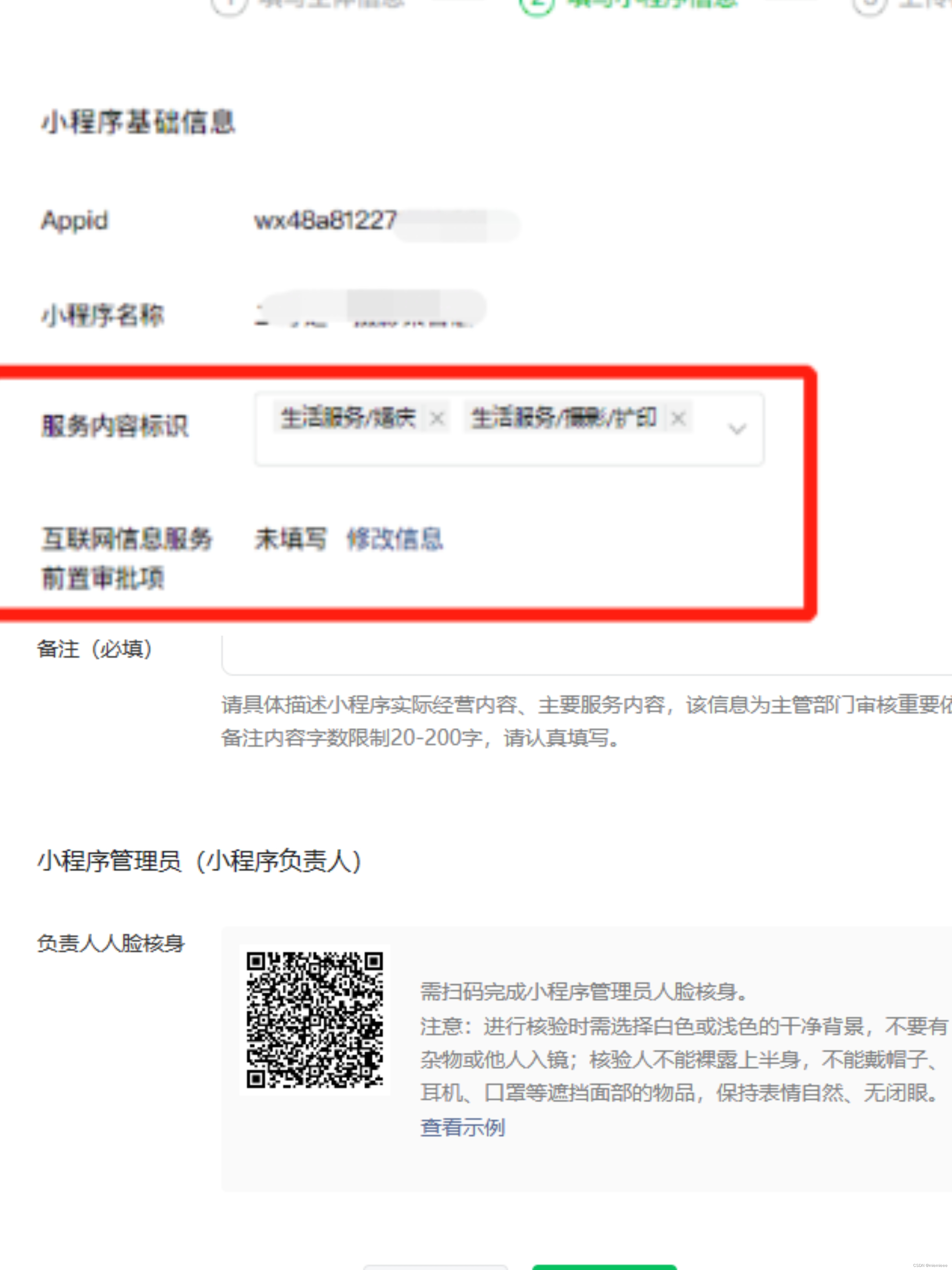
5.进入下一步,如果小程序名称涉及了一些商标,或者涉及了一些互联网前置审批项目,有其他的特殊情况说明,就上传一下对应的文件再点击提交
我都是上传到小程序附件的位置,上传不对的话会有审核人员打电话

6.点击提交后,进入资料检查页面,最下面还有一个提交按钮,检查无误后进行 提交

7.单击提交后,显示提交成功即可

8.备案提交后注意事项
备案快速的话
1-7天
审核完毕,
最慢20天内
审核完毕
1. 提交备案信息后,微信公司可能会打电话核对信息是否有误,请负责人注意保持手机畅通
2. 备案审核期间,负责人手机会收到工信部12381的 验证码短信 ,负责人需在 24小时 之内, 点击 短信中的链接,完成核验。
短信内容如图所示:

提交成功后如图所示:
提交成功后继续等待审核,审核通过后法人手机会收到一个审核通过的短信
